реклама
 Ако някога се е налагало да се справяш хардуер за отстраняване на проблеми Как да накарам корумпираните USB Jump драйвери да работят отново Прочетете още на вашия компютър, тогава вероятно имате известен опит с Windows Device Manager. Това е прост инструмент, който се предлага с Windows и ви позволява да разглеждате всички устройства, за да проверите за свойствата на устройството и конфликтите.
Ако някога се е налагало да се справяш хардуер за отстраняване на проблеми Как да накарам корумпираните USB Jump драйвери да работят отново Прочетете още на вашия компютър, тогава вероятно имате известен опит с Windows Device Manager. Това е прост инструмент, който се предлага с Windows и ви позволява да разглеждате всички устройства, за да проверите за свойствата на устройството и конфликтите.
Все пак винаги съм установявал, че диспечерът на устройства, който се предлага с Windows OS, малко липсва. Едното нещо, което ми харесва е фактът, че е лесна за навигиране, тъй като основният екран има всички категории, категоризирани добре, но това е степента на всичко добро, което трябва да кажа за него. За да намерите информация или свойства за устройствата, трябва да кликнете върху различни екрани, а няма лесен или лесен начин за експортиране на информация извън мениджъра на устройства, ако искате да запазите информация за система.
Ето защо безплатна помощна програма като Изглед на диспечера на устройства
(DevManView) от NirSoft е полезно. Той ви осигурява бърз достъп до всичко, което трябва да знаете за всичките ви устройства, и предоставя както графичен интерфейс, така и отчитане на скриптове на информация за устройството. Когато става въпрос за търсене на информация за драйвери, можете или да използвате ресурсите Сайкат писа за Как да намерите неизвестни драйвери на устройства според идентификатора на доставчика и устройството си Прочетете още преди това или просто използвайте този софтуер и незабавно потърсете нови драйвери в Google.Бърз преглед на информацията за устройството
При изтеглянето на системния мениджър на DevManView не е необходима инсталация. Всичко, което трябва да направите, е да стартирате изпълнимия файл. Когато го направите, ще видите списък на всички дискове на вашето системно устройство, заедно с повече информация за тях, отколкото вероятно дори сте знаели, че е налична. Не забравяйте да превъртите вдясно, защото има много колони, пълни с данни за всеки драйвер.
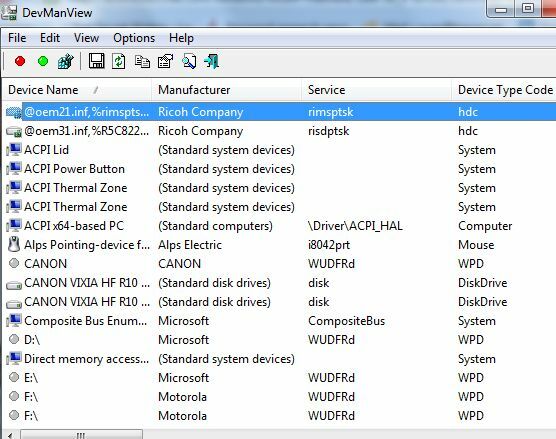
Имате списък с действия, които можете да предприемете за всеки драйвер само с няколко щраквания на мишката. Щракнете с десния бутон върху всяко устройство и можете незабавно да го активирате или деактивирате. Изберете няколко устройства едновременно и натиснете F6 или F7, за да ги активирате или деактивирате. Тук можете също така бързо да получите достъп до INF файла на устройството, да видите настройките в системния регистър или дори да кликнете върху „Търсене в Google“, за да направите незабавно търсене в мрежата за този конкретен драйвер.
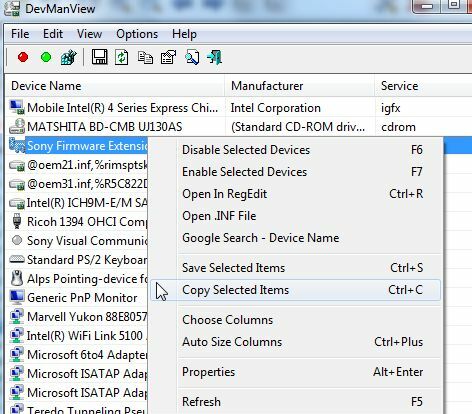
Кликнете върху "Имоти“, За да видите информацията, за която трябва да копаете из склад Windows Manager. С DevManview имате един производител, знамена, услуга и множество друга информация.
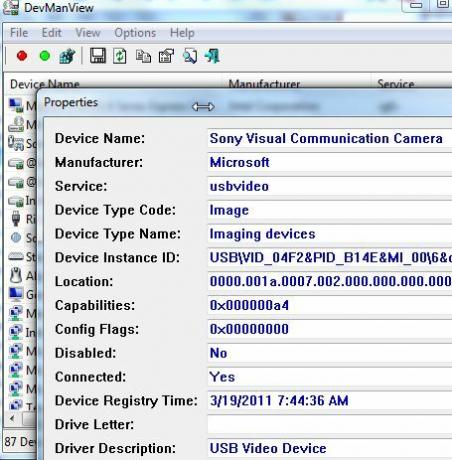
Макар че основният изглед не е толкова организиран като фондовия Windows Manager, можете да филтрирате кои устройства се показват в „Настроики“.
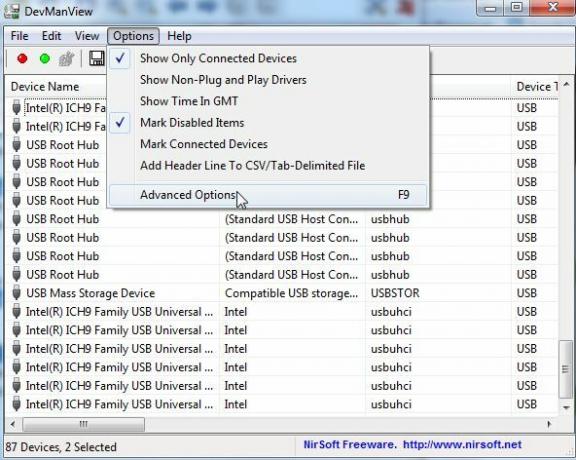
Ако сте активира защитната стена на отдалечен компютър, за да го разрешите, можете дори да имате достъп и да променяте драйвери на устройства и в отдалечена система. Това е доста гладък начин за управление на всички устройства на различните компютри в къщата ви от един компютър.
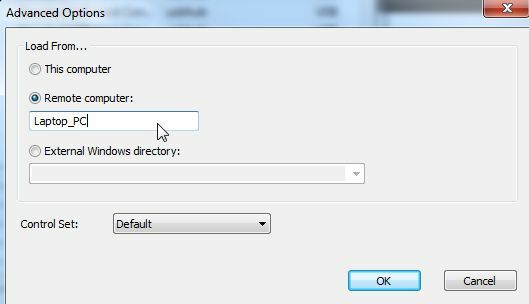
Отчитане на информация за устройството във файл
Основната причина, че предпочитам DevManView пред стандартния Windows Device Manager, е фактът, че е толкова по-лесно да експортирате цялата информация за устройството. Стандартният мениджър на устройства с Windows не предоставя никакъв прост начин за запазване на информацията за вашето устройство, но програмата DevManView предлага цял списък от формати, в които можете да експортирате цялата информация за вашето устройство, включително текст, раздели или запетая с ограничена или равномерна стойност HTML.

Ако искате да запазите информация само за няколко устройства, а не за целия списък, просто изберете няколко, като използвате CTRL и щракнете върху „изглед“Можете да експортирате тези избрани елементи в HTML файл. Програмата записва отчета в локален HTML файл в директорията DevManView и отваря отчета в браузъра по подразбиране.
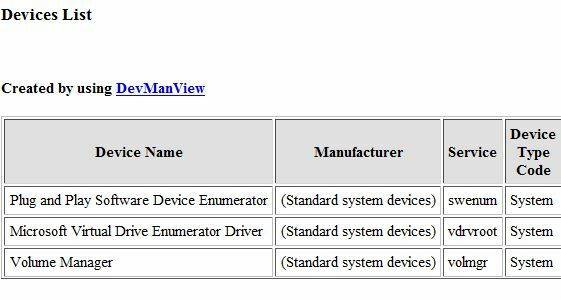
Достъп до информация за устройството чрез скриптове
Ако предпочитате да скриптирате с помощта на GUI, DevManView ви обхвана. От командния ред можете да извършите цял списък от команди на вашите устройства или можете да използвате програмата за създаване на отчети за устройства от скрипт. Например, можете да използвате параметрите / stext, / scomma или / shtml, за да изберете формат за експортиране на информацията за вашето устройство.
![Бърз достъп и докладване на всички системни устройства с DevManView [Windows] devman8](/f/ee722a0569da3da3dd37189482d67819.jpg)
Допълнителни параметри, които можете да зададете в команден режим, са неща като /LoadFrom за зареждане на информация за устройството от отдалечени компютри, /ComputerName да зададете име на мрежовия компютър, за да изпълнявате командите на устройството, или /ShowOnlyConnected да извежда само тези драйвери, които в момента са свързани. Можете дори да активирате или деактивирате устройства от скрипт, като използвате /enable или /disable параметри. Можете да видите всички командни параметри във файла readme.txt, който идва с изтеглянето.
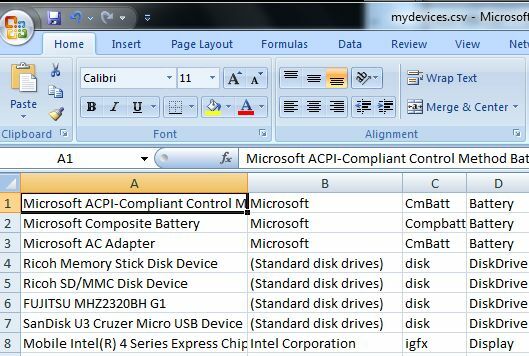
Хубавото при експортирането на целия ви списък с информация за устройството в нещо като CSV файл е, че в текстов или Excel формат можете да превърнете информацията в полезен отчет. Можете да използвате това, за да направите точна снимка на вашата система по всяко време.
Използването на помощни програми за Windows като DevManView ви позволява да виждате информация за вашите системни устройства, за които иначе трябва да копаете през системния диспечер на устройства. Когато става въпрос за управление на много компютърни системи и поддържане на инвентаризация на хардуера, който е инсталиран на тези машини, докладът, генериращ функции на DevManView, е богатство. Опитайте тази полезна програма за Windows и ни уведомете какво мислите.
Опитали ли сте други безплатни комунални услуги NirSoft? Споделете мислите си за DevManView и други помощни програми за NirSoft Windows в секцията за коментари по-долу.
Кредит за изображение: Мажорос Атила
Райън има бакалавърска степен по електротехника. Работил е 13 години в автоматизацията, 5 години е в ИТ, а сега е инженер на приложения. Бивш управляващ редактор на MakeUseOf, той говори на национални конференции за визуализация на данни и е участвал в националната телевизия и радио.

